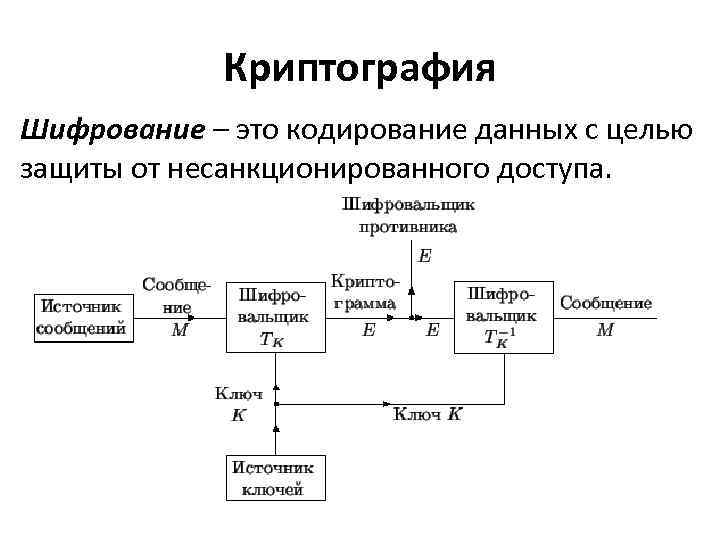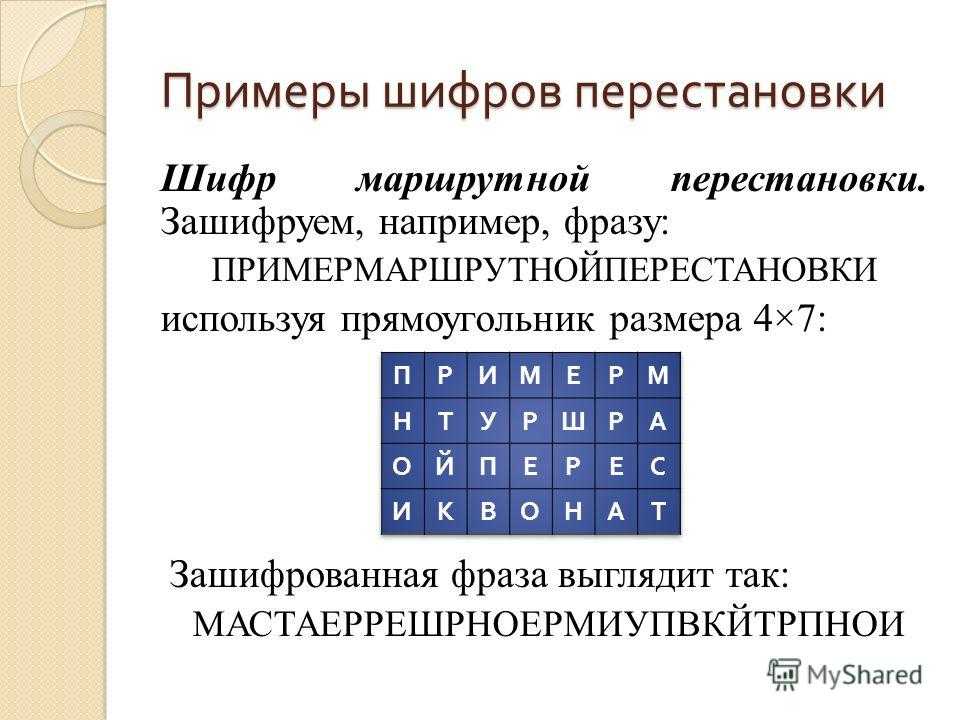Элементарные шифры на понятном языке / Хабр
Привет, Хабр!
Все мы довольно часто слышим такие слова и словосочетания, как «шифрование данных», «секретные шифры», «криптозащита», «шифрование», но далеко не все понимают, о чем конкретно идет речь. В этом посте разберемся, что из себя представляет шифрование и рассмотрим элементарные шифры с тем расчетом, чтобы даже далекие от IT люди поняли суть этого явления.
Прежде всего, разберемся в терминологии.
Шифрование – это такое преобразование исходного сообщения, которое не позволит всяким нехорошим людям прочитать данные, если они это сообщение перехватят. Делается это преобразование по специальным математическим и логическим алгоритмам, некоторые из которых мы рассмотрим ниже.
Исходное сообщение – это, собственно, то, что мы хотим зашифровать. Классический пример — текст.
Шифрованное сообщение – это сообщение, прошедшее процесс шифрования.
Шифр — это сам алгоритм, по которому мы преобразовываем сообщение.
Ключ — это компонент, на основе которого можно произвести шифрование или дешифрование.
Алфавит – это перечень всех возможных символов в исходном и зашифрованном сообщении. Включая цифры, знаки препинания, пробелы, отдельно строчные и заглавные буквы и т.д.
Теперь, когда мы говорим на более-менее одном языке, разберем простые шифры.
Шифр Атбаша
Самый-самый простой шифр. Его суть – переворот алфавита с ног на голову.
Например, есть у нас алфавит, который полностью соответствует обычной латинице.
a b c d e f g h i j k l m n o p q r s t u v w x y z
Для реализации шифра Атбаша просто инвертируем его. «А» станет «Z», «B» превратится в «Y» и наоборот. На выходе получим такую картину:
И теперь пишем нужное сообшение на исходном алфавите и алфавите шифра
Исходное сообщение: I love habr
Зашифрованное: r olev szyi
Шифр Цезаря
Тут добавляется еще один параметр — примитивный ключ в виде числа от 1 до 25 (для латиницы). На практике, ключ будет от 4 до 10.
На практике, ключ будет от 4 до 10.
Опять же, для наглядности, возьмем латиницу
a b c d e f g h i j k l m n o p q r s t u v w x y z
И теперь сместим вправо или влево каждую букву на ключевое число значений.
Например, ключ у нас будет 4 и смещение вправо.
Исходный алфавит: a b c d e f g h i j k l m n o p q r s t u v w x y z
Зашифрованный: w x y z a b c d e f g h i j k l m n o p q r s t u v
Пробуем написать сообщение:
hello world
Шифруем его и получаем следующий несвязный текст:
dahhk sknhz
Простейший шифр на основе бинарной логики, который обладает абсолютной криптографической стойкостью. Без знания ключа, расшифровать его невозможно (доказано Клодом Шенноном).
Исходный алфавит — все та же латиница.
Сообщение разбиваем на отдельные символы и каждый символ представляем в бинарном виде.
Классики криптографии предлагают пятизначный код бодо для каждой буквы. Мы же попробуем изменить этот шифр для кодирования в 8 бит/символ на примере ASCII-таблицы. Каждую букву представим в виде бинарного кода.
Теперь вспомним курс электроники и элемент «Исключающее ИЛИ», также известный как XOR.
XOR принимает сигналы (0 или 1 каждый), проводит над ними логическую операцию и выдает один сигнал, исходя из входных значений.
Если все сигналы равны между собой (0-0 или 1-1 или 0-0-0 и т.д.), то на выходе получаем 0.
Если сигналы не равны (0-1 или 1-0 или 1-0-0 и т.д.), то на выходе получаем 1.
Теперь для шифровки сообщения, введем сам текст для шифровки и ключ такой же длины. Переведем каждую букву в ее бинарный код и выполним формулу сообщение XOR ключ
Например:
сообщение: LONDON
ключ: SYSTEM
Переведем их в бинарный код и выполним XOR:
01001100 01001111 01001110 01000100 01001111 01001110 01010011 01011001 01010011 01010100 01000101 01001101 _______________________________________________________ 00011111 00010110 00011101 00010000 00001010 00000011
В данном конкретном примере на месте результирующих символов мы увидим только пустое место, ведь все символы попали в первые 32 служебных символа. Однако, если перевести полученный результат в числа, то получим следующую картину:
Однако, если перевести полученный результат в числа, то получим следующую картину:
31 22 29 16 10 3.
С виду — совершенно несвязный набор чисел, но мы-то знаем.
Шифр кодового слова
Принцип шифрования примерно такой же, как у шифра цезаря. Только в этом случае мы сдвигаем алфавит не на определенное число позиций, а на кодовое слово.
Например, возьмем для разнообразия, кириллический алфавит.
абвгдеёжзийклмнопрстуфхцчшщъыьэюя
Придумаем кодовое слово. Например, «Лукоморье». Выдернем из него все повторяющиеся символы. На выходе получаем слово «Лукомрье».
Теперь вписываем данное слово в начале алфавита, а остальные символы оставляем без изменений.
абвгдеёжзийклмнопрстуфхцчшщъыьэюя лукомрьеабвгдёжзийнпстфхцчшщъыэюя
И теперь запишем любое сообщение и зашифруем его.
"Златая цепь на дубе том"
Получим в итоге следующий нечитаемый бред:
"Адлпля хриы жл мсур пиё"
Шифр Плейфера
Классический шифр Плейфера предполагает в основе матрицу 5х5, заполненную символами латинского алфавита (i и j пишутся в одну клетку), кодовое слово и дальнейшую манипуляцию над ними.
Пусть кодовое слово у нас будет «HELLO».
Сначала поступаем как с предыдущим шифром, т.е. уберем повторы и запишем слово в начале алфавита.
Теперь возьмем любое сообщение. Например, «I LOVE HABR AND GITHUB».
Разобьем его на биграммы, т.е. на пары символов, не учитывая пробелы.
IL OV EH AB RA ND GI TH UB.
Если бы сообщение было из нечетного количества символов, или в биграмме были бы два одинаковых символа (LL, например), то на место недостающего или повторившегося символа ставится символ X.
Шифрование выполняется по нескольким несложным правилам:
1) Если символы биграммы находятся в матрице на одной строке — смещаем их вправо на одну позицию. Если символ был крайним в ряду — он становится первым.
Например, EH становится LE.2) Если символы биграммы находятся в одном столбце, то они смещаются на одну позицию вниз. Если символ находился в самом низу столбца, то он принимает значение самого верхнего.
Например, если бы у нас была биграмма LX, то она стала бы DL.
3) Если символы не находятся ни на одной строке, ни на одном столбце, то строим прямоугольник, где наши символы — края диагонали. И меняем углы местами.
Например, биграмма RA.
По этим правилам, шифруем все сообщение.
IL OV EH AB RA ND GI TH UB. KO HY LE HG EU MF BP QO QG
Если убрать пробелы, то получим следующее зашифрованное сообщение:
KOHYLEHGEUMFBPQOQG
Поздравляю.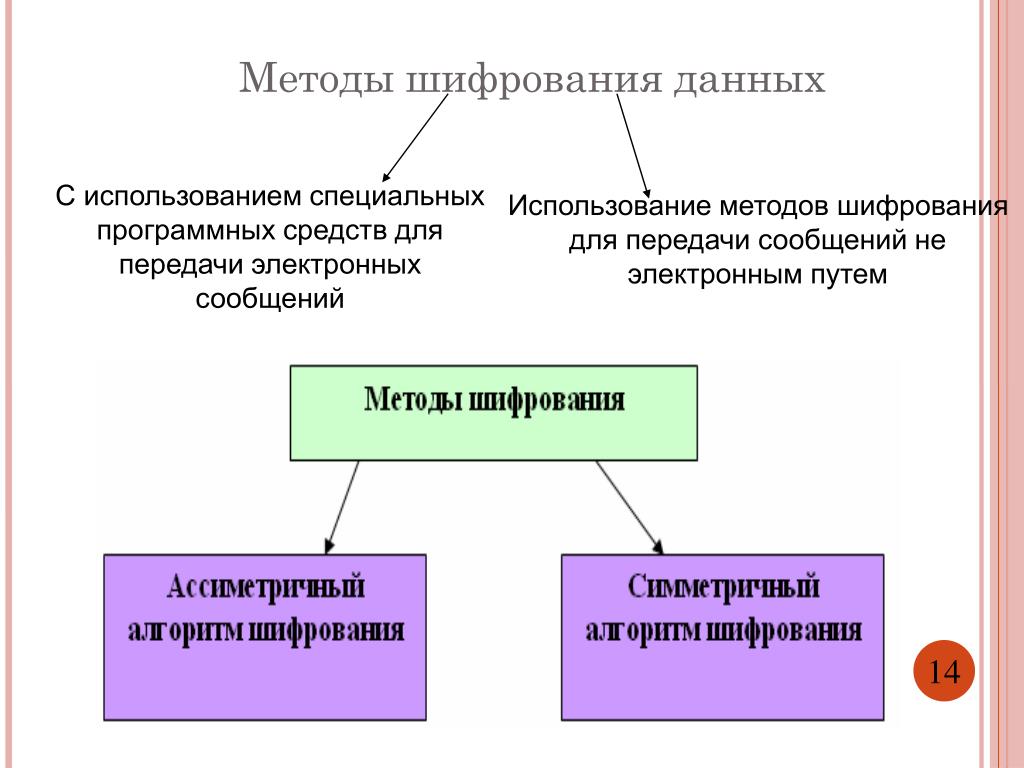 После прочтения этой статьи вы хотя бы примерно понимаете, что такое шифрование и знаете как использовать некоторые примитивные шифры и можете приступать к изучению несколько более сложных образцов шифров, о которых мы поговорим позднее.
После прочтения этой статьи вы хотя бы примерно понимаете, что такое шифрование и знаете как использовать некоторые примитивные шифры и можете приступать к изучению несколько более сложных образцов шифров, о которых мы поговорим позднее.
Спасибо за внимание.
5 интересных систем шифрования. Разгадайте секретные слова | Конкурсы и тесты
Юлия Удалова
Примерное время чтения: 7 минут
425483
Фото: www.globallookpress.com
В этот день свой профессиональный праздник отмечает Криптографическая служба России.
«Криптография» с древнегреческого означает «тайнопись».
Как раньше прятали слова?
Своеобразный метод передачи тайного письма существовал во времена правления династии египетских фараонов:
выбирали раба. Брили его голову наголо и наносили на неё текст сообщения водостойкой растительной краской. Когда волосы отрастали, его отправляли к адресату.
Когда волосы отрастали, его отправляли к адресату.
Шифр — это какая-либо система преобразования текста с секретом (ключом) для обеспечения секретности передаваемой информации.
АиФ.ru сделал подборку интересных фактов из истории шифрования.
Все тайнописи имеют системы
1. Акростих — осмысленный текст (слово, словосочетание или предложение), сложенный из начальных букв каждой строки стихотворения.
Вот, например, стихотворение-загадка с разгадкой в первых буквах:
Довольно именем известна я своим;
Равно клянётся плут и непорочный им,
Утехой в бедствиях всего бываю боле,
Блаженству чистых душ могу служить одна,
А меж злодеями — не быть я создана.
Юрий Нелединский-Мелецкий
Сергей Есенин, Анна Ахматова, Валентин Загорянский часто пользовались акростихами.

2. Литорея — род шифрованного письма, употреблявшегося в древнерусской рукописной литературе. Бывает простая и мудрая. Простую называют тарабарской грамотой, она заключается в следующем: поставив согласные буквы в два ряда в порядке:
употребляют в письме верхние буквы вместо нижних и наоборот, причём гласные остаются без перемены; так, например, токепот = котёнок и т. п.
Мудрая литорея предполагает более сложные правила подстановки.
3. «ROT1» — шифр для детишек?
Возможно, в детстве вы тоже его использовали. Ключ к шифру очень прост: каждая буква алфавита заменяется на последующую букву.
А заменяется на Б, Б заменяется на В и так далее. «ROT1» буквально означает «вращать на 1 букву вперёд по алфавиту». Фраза «Я люблю борщ» превратится в секретную фразу «А мявмя впсъ». Этот шифр предназначен для развлечения, его легко понять и расшифровать, даже если ключ используется в обратном направлении.
4. От перестановки слагаемых…
Во время Первой мировой войны конфиденциальные сообщения отправляли с помощью так называемых перестановочных шрифтов. В них буквы переставляются с использованием некоторых заданных правил или ключей.
Например, слова могут быть записаны в обратном направлении, так что фраза «мама мыла раму» превращается во фразу «амам алым умар». Другой перестановочный ключ заключается в перестановке каждой пары букв, так что предыдущее сообщение становится «ам ам ым ал ар ум».
Возможно, покажется, что сложные правила перестановки могут сделать эти шифры очень трудными. Однако многие зашифрованные сообщения могут быть расшифрованы с использованием анаграмм или современных компьютерных алгоритмов.
Диск с шифром Цезаря. Фото: mr.santak/commons.wikimedia.org
5. Сдвижной шифр Цезаря
Он состоит из 33 различных шифров, по одному на каждую букву алфавита (количество шифров меняется в зависимости от алфавита используемого языка). Человек должен был знать, какой шифр Юлия Цезаря использовать для того, чтобы расшифровать сообщение. Например, если используется шифр Ё, то А становится Ё, Б становится Ж, В становится З и так далее по алфавиту. Если используется шифр Ю, то А становится Ю, Б становится Я, В становится А и так далее. Данный алгоритм является основой для многих более сложных шифров, но сам по себе не обеспечивает надёжную защиту тайны сообщений, поскольку проверка 33-х различных ключей шифра займёт относительно небольшое время.
Человек должен был знать, какой шифр Юлия Цезаря использовать для того, чтобы расшифровать сообщение. Например, если используется шифр Ё, то А становится Ё, Б становится Ж, В становится З и так далее по алфавиту. Если используется шифр Ю, то А становится Ю, Б становится Я, В становится А и так далее. Данный алгоритм является основой для многих более сложных шифров, но сам по себе не обеспечивает надёжную защиту тайны сообщений, поскольку проверка 33-х различных ключей шифра займёт относительно небольшое время.
Никто не смог. Попробуйте вы
Зашифрованные публичные послания дразнят нас своей интригой. Некоторые из них до сих пор остаются неразгаданными. Вот они:
Манускрипт Войнича. «Ботанический» раздел содержит изображения растений. Фото:commons.wikimedia.org
Манускрипт Войнича
Это 240-страничная книга, написанная на абсолютно неизвестном языке с цветными рисунками и странными диаграммами, изображениями невероятных событий и растений, которые не похожи ни на один известный вид.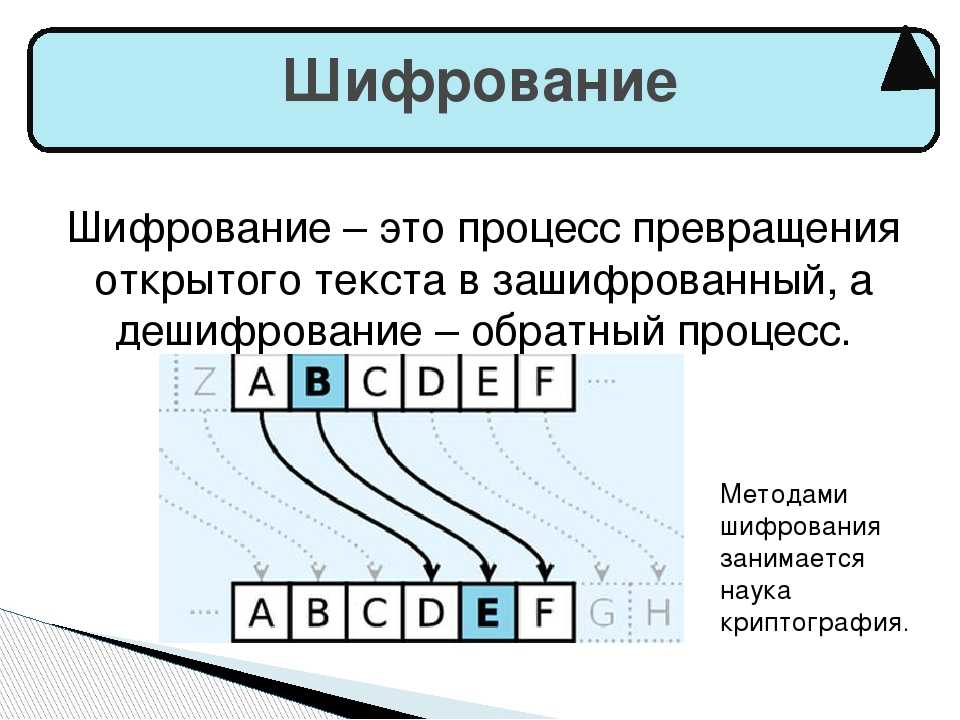
Криптос у штаба ЦРУ в Лэнгли, штат Вирджиния. Фото: Jim Sanborn/commons.wikimedia.org
Криптос. Скульптура, созданная художником Джимом Санборном, которая расположена перед штаб-квартирой Центрального разведывательного управления в Лэнгли, Вирджиния. Скульптура содержит в себе четыре шифровки, вскрыть код четвёртой не удаётся до сих пор. В 2010 году было раскрыто, что символы 64-69 NYPVTT в четвёртой части означают слово БЕРЛИН.
Криптограмма № 1 — местонахождение тайника. Фото: commons.wikimedia.org
Шифр Бэйла — это комплект из трёх шифровок, которые, предположительно, раскрывают местонахождение одного из величайших захороненных сокровищ в американской истории: многих тысяч фунтов золота, серебра и драгоценных камней.
Теперь, когда вы прочитали статью, то наверняка сможете разгадать три простых шифра.
Свои варианты оставляйте в комментариях к этой статье. Ответ появится в 13:00 13 мая 2014 года.
Ответ появится в 13:00 13 мая 2014 года.
Ответ:
1) Блюдечко
2) Слоненку все надоело
3) Хорошая погода
Смотрите также:
- Фёдор Достоевский: у нас явилось политическое единство, беспримерное в мире →
- Эдвард Радзинский: «В Истории видишь Чертёж Господа» →
- Великий пост – пауза, чтобы перевести дух и почитать →
Следующий материал
Самое интересное в соцсетях
Новости СМИ2
Шифрование сообщений электронной почты
Перспектива
Эл. адрес
Цифровые подписи
Цифровые подписи
Шифрование сообщений электронной почты
Outlook для Microsoft 365 Outlook 2021 Outlook 2019 Outlook 2016 Outlook 2013 Outlook 2010 Дополнительно…Меньше
Если вам нужно защитить конфиденциальность сообщения электронной почты, зашифруйте его. Шифрование сообщения электронной почты в Outlook означает, что оно преобразуется из удобочитаемого обычного текста в зашифрованный зашифрованный текст. Только получатель, у которого есть закрытый ключ, совпадающий с открытым ключом, используемым для шифрования сообщения, может расшифровать сообщение для чтения. Однако любой получатель без соответствующего закрытого ключа увидит неразборчивый текст. Outlook поддерживает два варианта шифрования:
Шифрование сообщения электронной почты в Outlook означает, что оно преобразуется из удобочитаемого обычного текста в зашифрованный зашифрованный текст. Только получатель, у которого есть закрытый ключ, совпадающий с открытым ключом, используемым для шифрования сообщения, может расшифровать сообщение для чтения. Однако любой получатель без соответствующего закрытого ключа увидит неразборчивый текст. Outlook поддерживает два варианта шифрования:
Шифрование S/MIME — Чтобы использовать шифрование S/MIME, отправитель и получатель должны иметь почтовое приложение, поддерживающее стандарт S/MIME. Outlook поддерживает стандарт S/MIME
.Шифрование сообщений Microsoft 365 (управление правами на доступ к информации).
 Чтобы использовать шифрование сообщений Microsoft 365, отправитель должен иметь шифрование сообщений Microsoft 365, которое включено в лицензию Office 365 Enterprise E3.
Чтобы использовать шифрование сообщений Microsoft 365, отправитель должен иметь шифрование сообщений Microsoft 365, которое включено в лицензию Office 365 Enterprise E3.
Благодаря новому обновлению Office шифрование электронной почты в Outlook стало лучше.
Эта функция доступна только для подписчиков Microsoft 365 для клиентов Windows для настольных ПК. |
Кнопка Разрешения заменена на Кнопка шифрования .
Новая кнопка «Зашифровать» содержит оба варианта шифрования (S/MIME и IRM). Параметр S/MIME отображается только в том случае, если в Outlook настроен сертификат S/MIME.

Подробные инструкции по добавлению шифрования см. в разделе Шифрование с помощью S/MIME или Шифрование с помощью шифрования сообщений Microsoft 365.
Шифрование с помощью S/MIME
Прежде чем приступить к этой процедуре, вы должны сначала добавить сертификат в связку ключей на вашем компьютере. После того, как вы настроите сертификат подписи на своем компьютере, вам нужно будет настроить его в Outlook.
В меню Файл выберите Параметры > Центр управления безопасностью > Настройки центра управления безопасностью .
На левой панели выберите Безопасность электронной почты .

В разделе Зашифрованная электронная почта выберите Настройки.
В разделе Сертификаты и алгоритмы нажмите Выберите и выберите Сертификат S/MIME .
Выберите ОК
Если вы являетесь участником программы предварительной оценки Office с подпиской на Microsoft 365, вот что нового для вас:
В сообщении электронной почты выберите Options , выберите Encrypt и выберите Encrypt with S/MIME вариант из выпадающего списка,
Вы увидите шифрование с S/MIME , если на вашем компьютере установлен сертификат S/MIME.

Для Outlook 2019 и Outlook 2016 ,
В сообщении электронной почты выберите Параметры , выберите Разрешения .
Завершите создание электронного письма и выберите Отправить .
Шифрование с помощью шифрования сообщений Microsoft 365
Если вы являетесь подписчиком Microsoft 365, вот что нового для вас:
В сообщении электронной почты выберите Options , выберите Encrypt и выберите шифрование с ограничениями, которые вы хотите применить, например Только шифрование или Не пересылать .

Примечание: Шифрование сообщений Microsoft 365 является частью лицензии Office 365 корпоративный E3. Кроме того, функция «Только шифрование» (параметр под кнопкой «Зашифровать») включена только для подписчиков (приложения Microsoft 365 для корпоративных пользователей), которые также используют Exchange Online.
Для Outlook 2019 и 2016 ,
В сообщении электронной почты выберите Параметры > Разрешения и выберите вариант шифрования с ограничениями, которые вы хотите применить, например «Не пересылать».
Шифровать одно сообщение
В составляемом сообщении щелкните Файл > Свойства .
Щелкните Параметры безопасности и установите флажок Шифровать содержимое сообщения и вложения .
Составьте сообщение и нажмите Отправить .
Шифровать все исходящие сообщения
Если вы выбрали шифрование всех исходящих сообщений по умолчанию, вы можете писать и отправлять сообщения так же, как и любые другие сообщения, но все потенциальные получатели должны иметь ваш цифровой идентификатор для расшифровки или просмотра ваших сообщений.
На вкладке Файл . выберите Параметры > Центр управления безопасностью > Настройки центра управления безопасностью .
На вкладке Безопасность электронной почты в разделе Зашифрованная электронная почта установите флажок Шифровать содержимое и вложения для исходящих сообщений .
Чтобы изменить дополнительные настройки, например выбрать определенный сертификат для использования, нажмите Настройки .

Важно: Office 2010 больше не поддерживается . Перейдите на Microsoft 365, чтобы работать где угодно с любого устройства и продолжать получать поддержку.
Обновить сейчас
Зашифровать одно сообщение
В составляемом сообщении на вкладке Параметры в группе Дополнительные параметры щелкните кнопку запуска диалогового окна в правом нижнем углу.
Щелкните Параметры безопасности и установите флажок Шифровать содержимое сообщения и вложения .
org/ListItem»>
Составьте сообщение и нажмите Отправить .
Шифровать все исходящие сообщения
Если вы выбрали шифрование всех исходящих сообщений по умолчанию, вы можете писать и отправлять сообщения так же, как и любые другие сообщения. Однако все потенциальные получатели должны иметь ваш цифровой идентификатор для расшифровки или просмотра этих сообщений.
На вкладке Файл щелкните Параметры > Центр управления безопасностью > Параметры центра управления безопасностью .
На вкладке Безопасность электронной почты в разделе Зашифрованная электронная почта установите флажок Шифровать содержимое и вложения для исходящих сообщений .

Чтобы изменить дополнительные настройки, например выбрать конкретный сертификат для использования, нажмите Настройки .
Как зашифровать свой компьютер (и почему это необходимо)
Заблокируйте его. Кредит: Ян Мур / Mashable
> Тех
Privacy Please — это продолжающаяся серия статей о том, как нарушается неприкосновенность частной жизни в современном мире и что с этим можно сделать.
Компьютерная безопасность и конфиденциальность — пугающие темы, которые напоминают глобальные банды вымогателей, целенаправленный шпионаж и жадных до данных бегемотов. И все же в этой бурлящей цифровой миазме часто упускается из виду тот факт, что есть один простой шаг, который вы можете предпринять, чтобы защитить как вашу конфиденциальность, так и вашу безопасность: шифрование вашего компьютера.
Купер Куинтин, исследователь безопасности из Electronic Frontier Foundation, сравнивает шифрование вашего компьютера с самой простой профилактической мерой для здоровья.
«Это действительно фантастическая элементарная элементарная гигиена безопасности, такая как мытье рук или ношение маски, которую каждый может выполнять, что действительно дает вам много преимуществ», — объяснил он по телефону.
Почему вы должны шифровать свой компьютер и что это значит
Шифрование сложное. Но вам лично не нужно разбираться во всей закулисной математике, так как умные и преданные делу люди уже разобрались с ней за вас.
При обсуждении шифрования данных эксперты обычно говорят о двух различных категориях: шифрование данных в движении и шифрование данных в состоянии покоя. В первом случае подумайте о таких вещах, как обмен текстовыми сообщениями. Такие приложения, как Signal, используют сквозное шифрование, чтобы сообщения (данные в движении) не могли быть прочитаны третьими лицами. И это здорово! Что касается последнего, которому посвящена эта статья, подумайте о данных, которые хранятся на компьютерах или телефонах людей.
И это здорово! Что касается последнего, которому посвящена эта статья, подумайте о данных, которые хранятся на компьютерах или телефонах людей.
Данные, которые, предположительно, вы хотите сохранить в тайне.
«Даже если вы что-то удалили, люди могут восстановить удаленные файлы с вашего жесткого диска».
Правильно зашифрованный жесткий диск функционально нечитаем для всех, у кого нет ключа дешифрования. Когда дело доходит до зашифрованного компьютера, это обычно просто пароль, используемый для входа в систему. В отличие от удаленных данных, которые часто несложно восстановить, зашифрованные данные действительно конфиденциальны и выглядят беспорядочно для любого нежелательного глаза.
«Даже если вы что-то удалили, люди могут восстановить удаленные файлы с вашего жесткого диска», — подчеркнул Квинтин. «Но если вы зашифровали свой жесткий диск, люди не смогут восстановить эти файлы».
Люди хранят на своих компьютерах множество личных данных — налоговые документы, личные фотографии, медицинские записи, журнальные записи и черт знает что еще — и даже если нет планов делиться этой информацией с миром, если ваш жесткий диск не зашифрован, вероятность того, что его содержимое будет раскрыто, намного выше.
«Самая важная причина для шифрования вашего компьютера или телефона, и это может показаться очевидным, заключается в том, чтобы никто не мог без вашего разрешения прочитать, что находится на вашем компьютере или телефоне», — добавил Квинтин. «Это очень удобно, например, если кто-то украдет ваш компьютер или телефон — или вы потеряете свой компьютер или телефон».
В сценарии, предложенном Квинтином, даже если воры завладеют вашим компьютером, файлы на этом компьютере останутся для них недоступными.
Это напоминание, которое иногда нужно даже предполагаемым экспертам.
В 2009 году журналисты, изучающие глобальные электронные отходы, наткнулись на жесткий диск компьютера с документами, связанными с американским оборонным подрядчиком Northrop Grumman. Жесткий диск не был зашифрован, и журналисты, как сообщается, обнаружили «сотни и сотни документов о государственных контрактах» и файлы с пометкой «Конкурентная тайна».
В августе 2021 года Джен Истерли, директор Агентства кибербезопасности и безопасности инфраструктуры, подтвердила важность надежного шифрования, назвав его «абсолютно фундаментальным».
По сути, шифрование вашего компьютера является жизненно важным шагом. Это то, что нужно сделать сегодня, прямо сейчас, прежде чем вы потеряете, продадите или утилизируете свой компьютер.
Как зашифровать свой компьютер
К счастью, в наши дни шифрование как компьютеров Mac, так и ПК — это простой процесс, даже если ответственность за его выполнение лежит на вас.
«Обидно, что операционные системы для ноутбуков и настольных компьютеров, такие как Mac и Windows, не представляют [шифрование] по умолчанию, потому что это действительно такой базовый шаг, который должен сделать каждый», — заметил Куинтон.
Тем, кто хочет сделать базовый шаг по гигиене компьютера, повезло, так как часто для этого не требуется дополнительное программное обеспечение или навыки. Большинство современных компьютеров предоставляют владельцам встроенный процесс (если они знают, где искать).
«Способы, которыми Mac, Windows и все ваши мобильные телефоны позволяют вам шифровать свой компьютер, прекрасно подходят для подавляющего большинства людей», — заверил Квинтин.
Как зашифровать Mac:
Довольно просто. Кредит: Скриншот / яблоко
Щелкните логотип Apple в верхнем левом углу экрана.
Выберите «Системные настройки» > «Безопасность и конфиденциальность», а затем щелкните вкладку FireVault. введите имя администратора и пароль (если это ваш компьютер, то это, скорее всего, просто ваша информация для входа)
Выберите «Включить FileVault»
Выберите метод восстановления на случай, если вы забудете свой пароль (Apple подробно объясняет эту часть, но локальный ключ восстановления, пожалуй, самый простой из вариантов)
Нажмите «Продолжить» и займитесь своими делами, пока ваш жесткий диск шифруется в фоновом режиме.
Как зашифровать компьютер с Windows: только учетная запись, которую вы используете изо дня в день)
Нажмите кнопку Пуск > Настройки > Обновление и безопасность > Шифрование устройства
Если вы видите параметр Шифрование устройства, выберите Включить
Если вы не видите параметр «Шифрование устройства», Windows объясняет, что вам следует выполнить поиск «Управление BitLocker» с помощью панели задач, открыть его и включить функцию
Вот и все. Вы все сделали.
Вы все сделали.
Обеспечение безопасности
Шифрование жесткого диска — отличный способ защитить ваши личные данные от посторонних глаз. Конечно, если вы не будете осторожны, это также может защитить ваши данные от вас.
В отличие от незашифрованного компьютера, если вы потеряете свой пароль, восстановить ваши данные будет нелегко. Другими словами, шифрование похоже на запирание ваших файлов в сейфе — забудьте комбинацию, и вы в безвыходном положении.
СМОТРИТЕ ТАКЖЕ: Как размыть свой дом в Google Street View (и зачем это нужно)
«Шифрование жесткого диска должно быть нормой».
К счастью, Квинтин из EFF предлагает несколько шагов, которые вы можете предпринять, чтобы убедиться, что вы никогда не будете заблокированы в вашей новой защищенной компьютерной системе.
Для начала используйте диспетчер паролей, чтобы сохранить копию своего пароля. Вы также можете записать пароль и передать его надежному другу или родственнику или положить в сейф.
«Шифрование жесткого диска должно быть нормой», — повторил Квинтин.
Норма, при которой все ваши данные защищены и конфиденциальны, звучит неплохо. К счастью, теперь вы знаете, как воплотить это в жизнь.
Видео по теме: Как придумать (и запомнить!) невероятно надежный пароль
Больше Кибербезопасность, Конфиденциальность
Нет, они не только для шпионов, аферистов или наркоторговцев.
Джек Морс
Немного конфиденциальности имеет большое значение.
Джек Морс
Spotify знает каждую песню, которую вы когда-либо слушали, и то, что он делает с вашей информацией, может вас удивить.
Джек Морс
Хотя бы одна часть вашей цифровой постоянной записи не обязательно переживет вас.
Джек Морс
Ставить дома камеру для домашних питомцев — не лучшая идея.
Джек Морс
Классическое мошенничество с фишингом по электронной почте переживает ренессанс с помощью текстовых сообщений.
Команда Mashable
Всплеск ненавистнических выражений показывает, что пользователи уже тестируют ограничения платформы «свободы слова» Маска.
Элизабет де Луна
Он сочетает в себе лучшее из чугуна, нержавеющей стали и антипригарного покрытия.
Мишель Ростамян
Первая остановка? Само собой, автостоянка Starbucks
Эммет Смит
Это талантливый олень.
Белен Эдвардс
Застрял на «Wordle» #498? Вот несколько советов и приемов, которые помогут вам найти ответ.
Команда Mashable
Лед, лед, детка. Экваториальный лед, ледяной малыш.
Элиша Зауэрс
Застрял на «Wordle» #497? Вот несколько советов и приемов, которые помогут вам найти ответ.

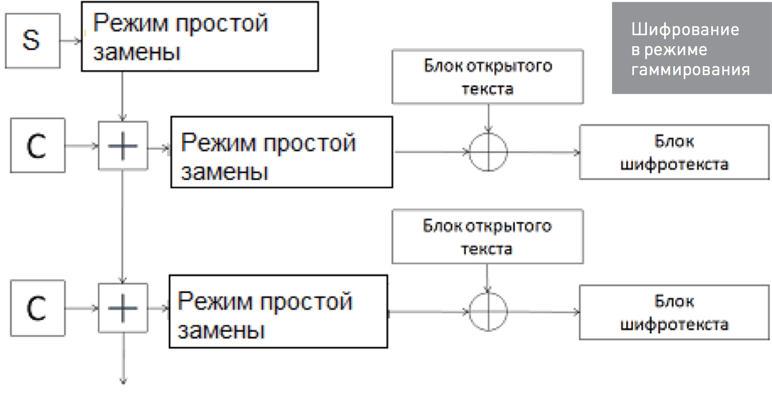 Чтобы использовать шифрование сообщений Microsoft 365, отправитель должен иметь шифрование сообщений Microsoft 365, которое включено в лицензию Office 365 Enterprise E3.
Чтобы использовать шифрование сообщений Microsoft 365, отправитель должен иметь шифрование сообщений Microsoft 365, которое включено в лицензию Office 365 Enterprise E3.